通过新建设置一个尺寸样式,标注一个简单的图形,初步体会尺寸样式的设置和相关功能的使用。图6-1为标注好的图形,图形是一个螺栓,直接打开已保存好的图形,根据步骤新建一个尺寸样式,对图形进行标注。
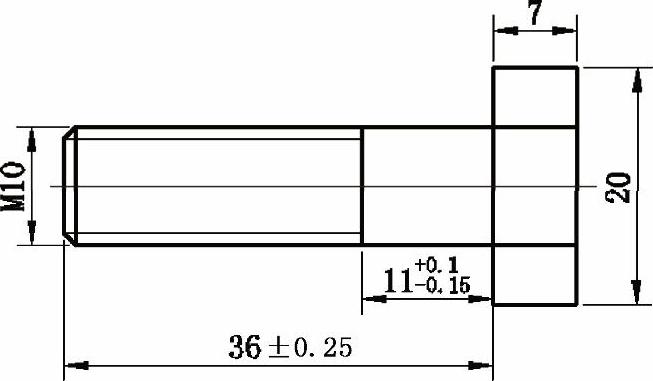
图6-1 螺栓
【思路分析】
标注之前先设置好标注样式再进行标注,这个实例比较简单,主要通过这个实例体会尺寸样式的设置和相关功能。
【光盘文件】
 ——参见附带光盘中的“START\Ch6\6-l.dwg”文件。
——参见附带光盘中的“START\Ch6\6-l.dwg”文件。
 ——参见附带光盘中的“END\Ch6\6-l.dwg”文件。
——参见附带光盘中的“END\Ch6\6-l.dwg”文件。
 ——参见附带光盘中的“AVI\Ch6\6-1.avi”文件。
——参见附带光盘中的“AVI\Ch6\6-1.avi”文件。
【操作步骤】
1)打开附带光盘中的附带文件。
2)在功能区的“默认”选项卡中的“注释”面板,单击下拉按钮,再单击“标注,标注样式”按钮,如图6-2所示。
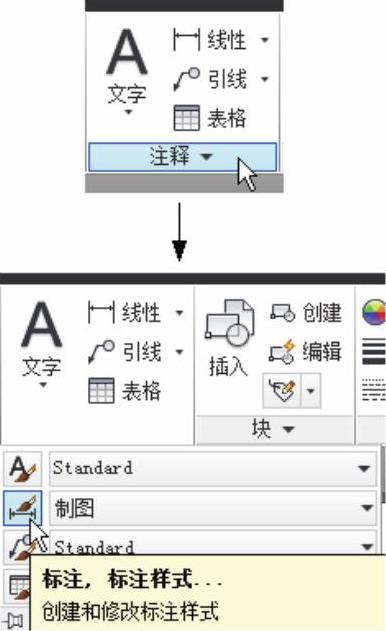
图6-2 选择设置按钮
接着,系统会弹出一个“标注样式管理器”对话框,如图6-3所示。
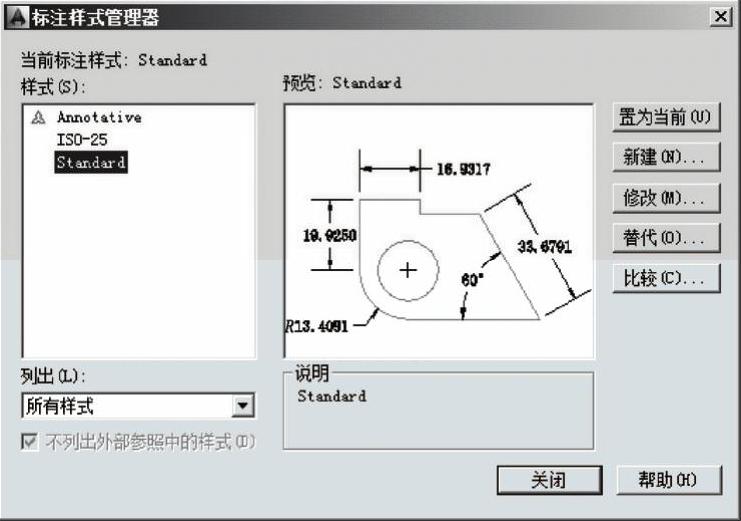
图6-3 选择设置按钮
3)在“标注样式管理器”对话框中,单击“新建”按钮,弹出“创建新标注样式”对话框;在“创建新标注样式”中的“新样式名(N)”框中,输入样式名“制图标注”;在“基础样式”框中,单击下拉按钮,选择“ISO-25”;然后单击右侧的“继续”按钮,进行下一步的操作,如图6-4所示。
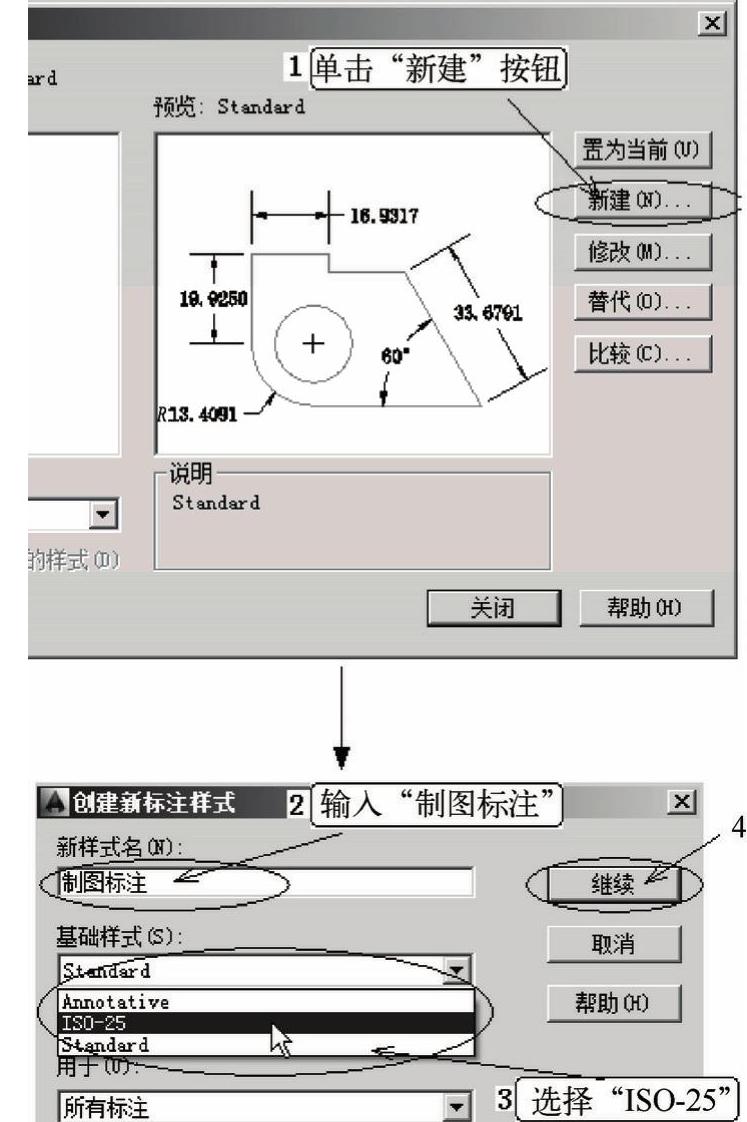
图6-4 创建新标注样式
单击“继续”按钮后,系统弹出“新建标注样式:制图标注”对话框,如图6-5所示。
4)在“新建标注样式:制图标注”对话框中,对要修改的选项进行修改。单击对话框顶部的“线”选项卡,在“尺寸线”项组的“基线间距”框中输入“8”,在“尺寸界线”选项组的“超出尺寸线”框中输入“2.5”,在“起点偏移量”框采用默认值0.625,如图6-6所示。
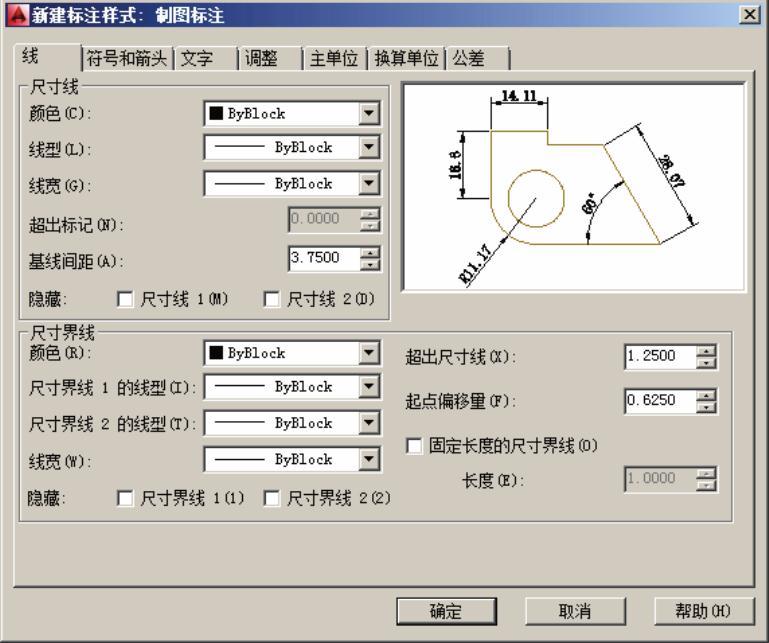
图6-5 新建标注样式对话框
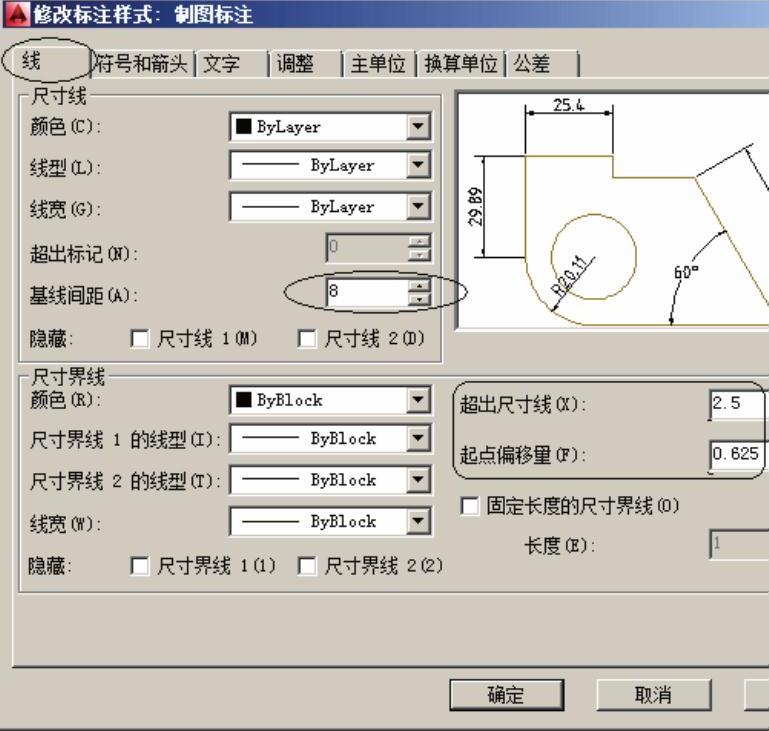
图6-6 设置线选项
5)单击对话框顶部的“符号和箭头”选项卡,在“箭头”选项组的“第一个”下拉列表框中选择“实心闭合”选项,“第二个”下拉列表框中选择“实心闭合”选项,在“引线”下拉列表框中选择“实心闭合”选项,在“箭头大小”对话框中,输入“2.0”,选中“弧长符号”选项组中的“标注文字的上方”单选框,如图6-7所示。
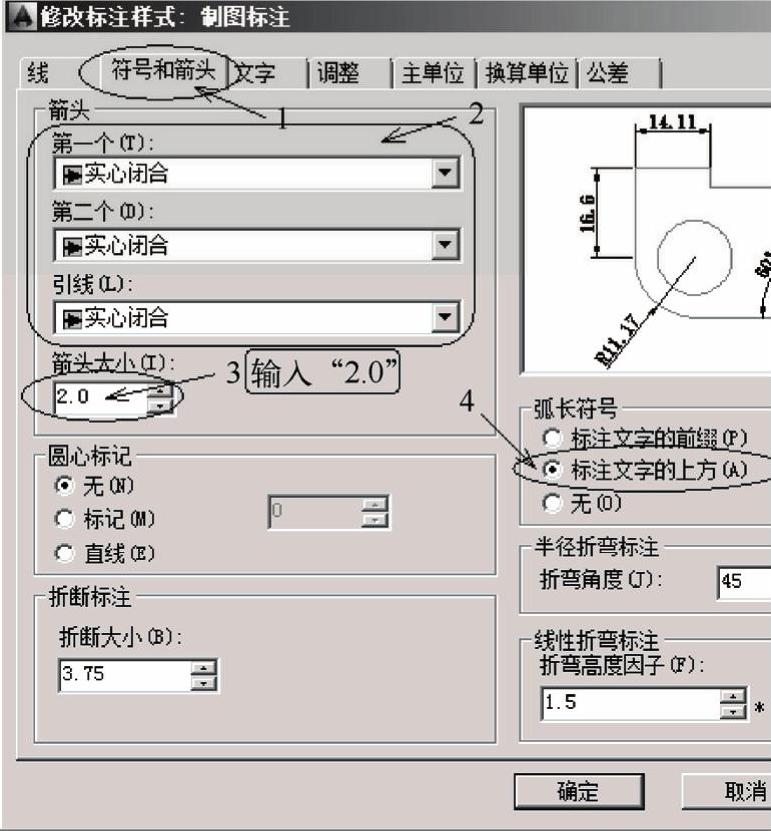
图6-7 设置符号和箭头选项
6)单击“文字”选项卡,在此选项中,单击“文字样式(Y)”右侧的“显示文字样式”按钮,如图6-8所示,系统弹出“文字样式”对话框。
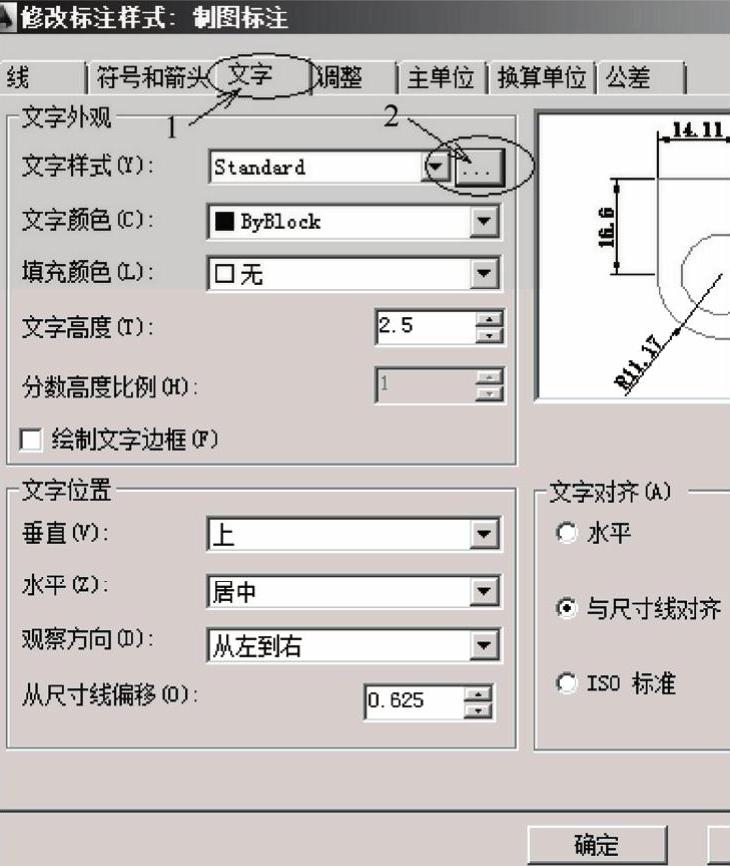
图6-8 设置文字样式
如图6-9所示,在“文字样式”对话框中,单击右侧的“新建”按钮,系统弹出“新建文字样式”对话框,在“样式名”框中,输入“制图文字”,然后单击右侧的“确定”按钮。
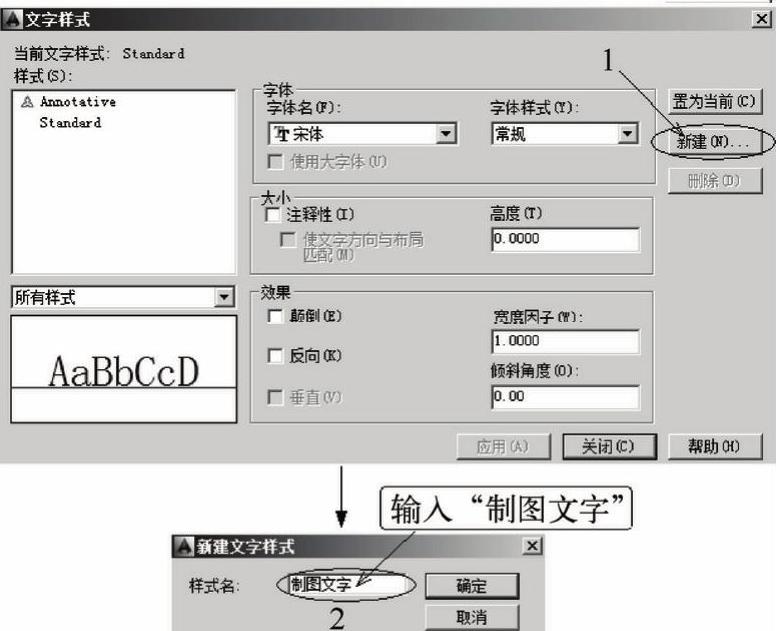
图6-9 新建文字样式
如图6-10所示,系统返回“文字样式”对话框,当前文字样式为“制图文字”。在“字体”选项处,单击“字体名(F)”的下拉选项,选择gbenor.shx字体;勾选其下面的“使用大字体”复选框;在其右侧的“大字体”选项中,选择gbcbig.shx大字体;单击最下面的“应用”按钮,完成新文字样式的设置,关闭“文字样式”对话框。
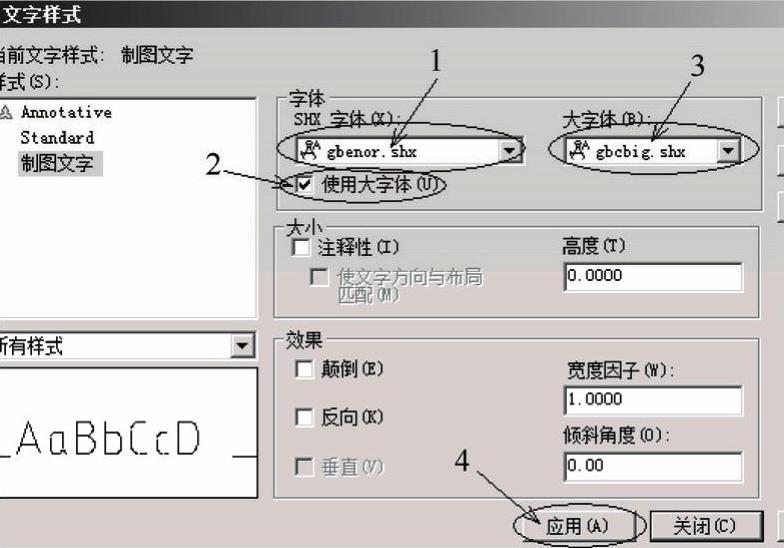
图6-10 设置新的文字样式
如图6-11所示,系统返回到“标注样式”的“文字”选项中,单击“文字样式”下拉列表,选择刚才设置的“制图文字”标注样式,将其设为标注的使用文字,将“文字高度”设置为“3.5”。在“文字位置”选项组中,“垂直”选项设置为“上”,“水平”选项设置为“居中”,“观察”方向设置为“从左到右”。在“文字对齐”选项组中,勾选“与尺寸线对齐”单选框。
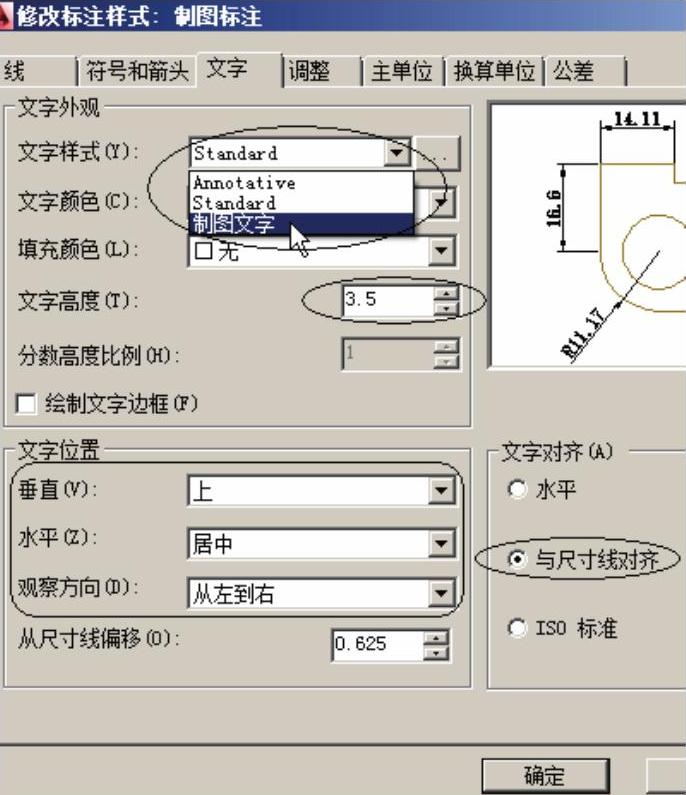
图6-11 设置文字选项(www.daowen.com)
7)单击“调整”选项卡,在“调整选项”中,选择“箭头”选项,其余的保持默认设置,如图6-12所示。
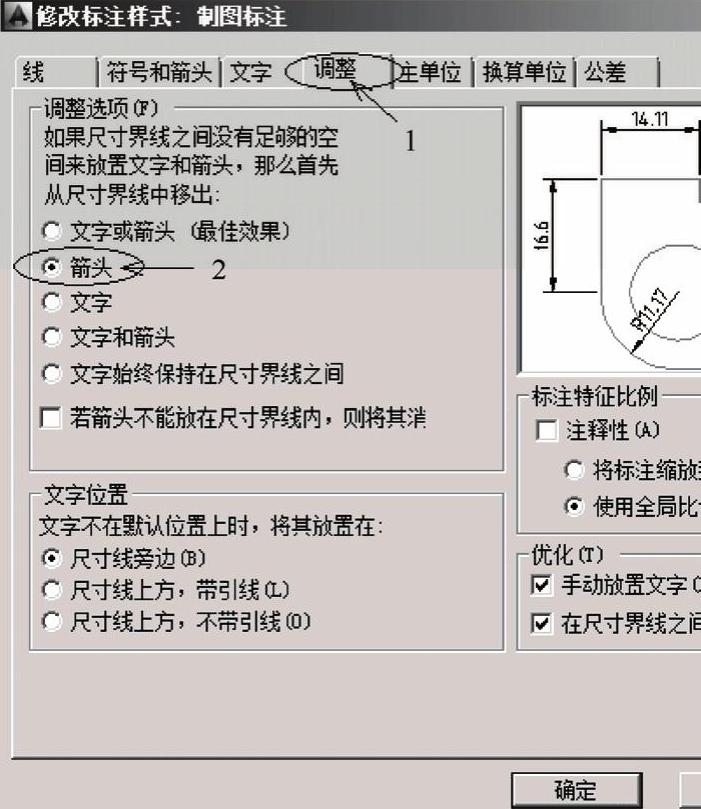
图6-12 设置调整选项
8)单击“主单位”选项卡,在“线性标注”选项组的“精度”下拉列表框中选择“0.00”,在“小数分隔符”下拉列表框中选择“.(句点)”,其余保持默认设置,如图6-13所示。
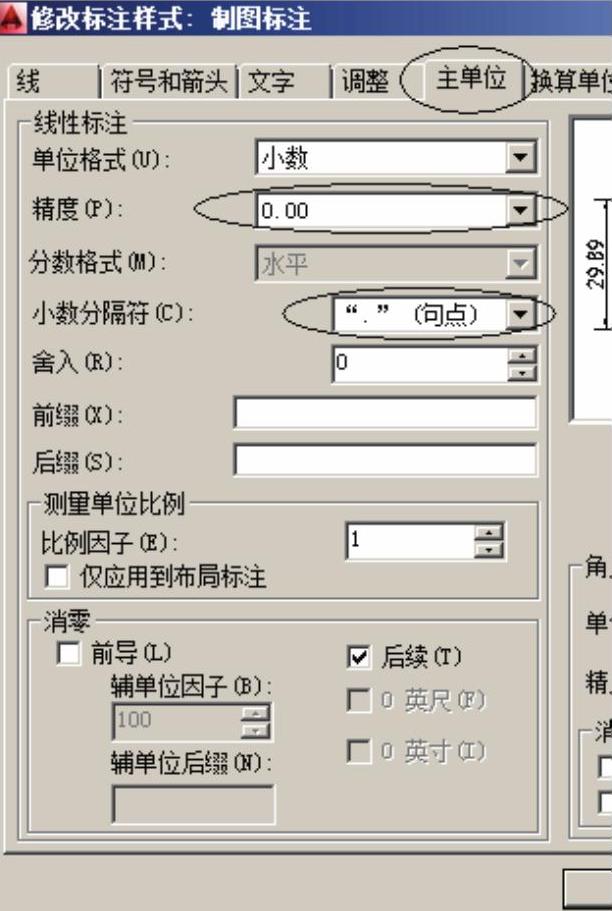
图6-13 设置主单位选项
单击最下面的“确定”按钮,完成新尺寸样式的设置。
9)接下来对图形进行标注。在功能区的“默认”选项卡中的“注释”面板,单击下拉按钮;然后,单击“标注样式”下拉选项,选择刚才创建的“制图标注”尺寸样式为当前标注样式,如图6-14所示。
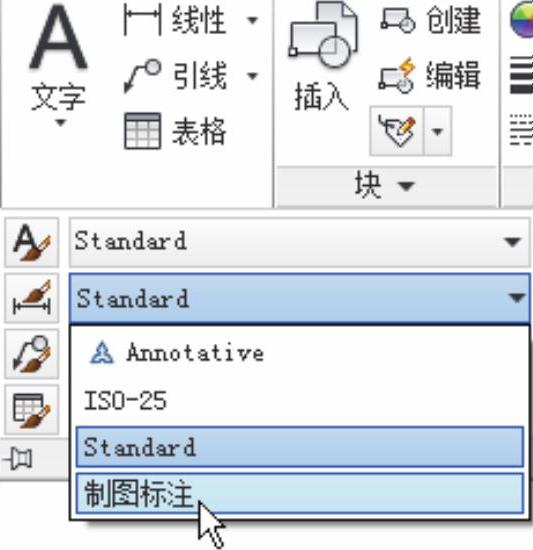
图6-14 设置当前标注样式
10)单击“图层”面板中的“图层选择”下拉列表切换“标注”图层为当前图层。
11)在“注释”面板,单击选择“线性”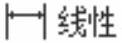 命令,系统提示“指定第一个尺寸界线原点或<选择对象>:”,利用对象捕捉功能选择下图所指位置;系统提示“指定第二个尺寸界线原点”,利用对象捕捉功能选择下图所指位置;然后将尺寸移动合适位置单击左键,完成“线性”标注,如图6-15所示。
命令,系统提示“指定第一个尺寸界线原点或<选择对象>:”,利用对象捕捉功能选择下图所指位置;系统提示“指定第二个尺寸界线原点”,利用对象捕捉功能选择下图所指位置;然后将尺寸移动合适位置单击左键,完成“线性”标注,如图6-15所示。
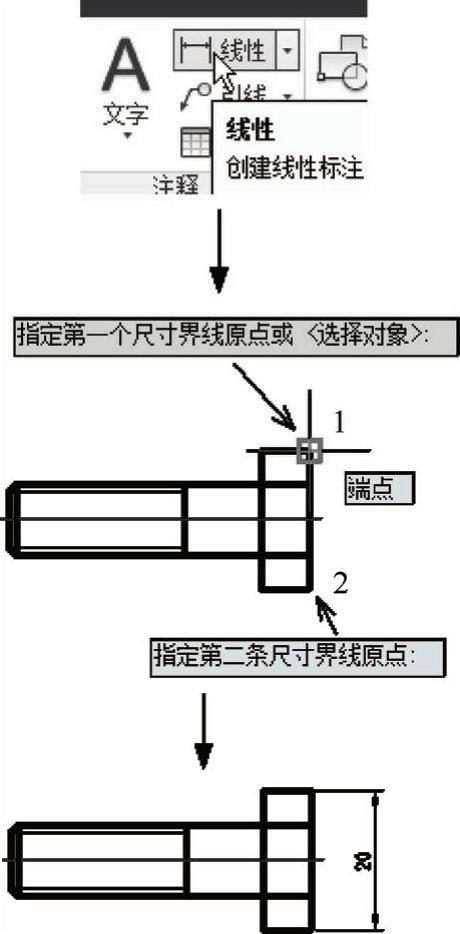
图6-15 线性标注图形
12)用同样的方法对剩余位置进行尺寸标注,标注完成后如图6-16所示。
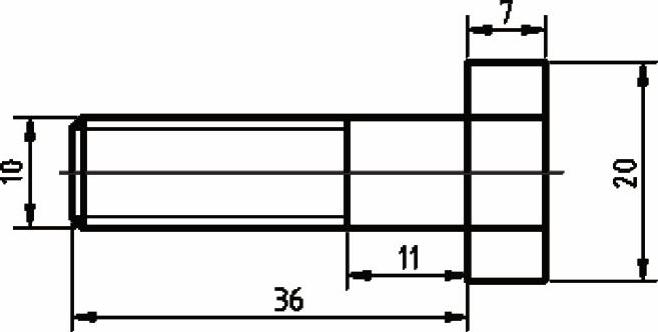
图6-16 线性标注图形
13)下面对尺寸进行前缀和公差修改。在“注释”面板,单击下拉按钮,单击选择“标注,标注样式”按钮。在弹出“标注样式管理器”对话框的样式列表中选择“制图标注”样式,单击“替代”按钮,如图6-17所示。
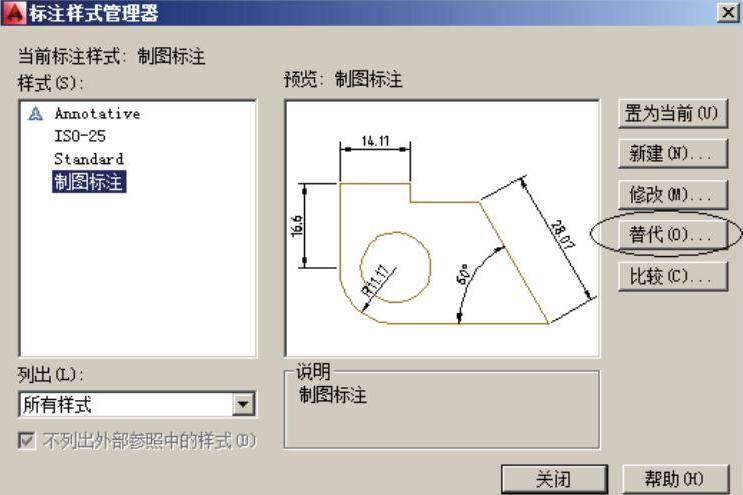
图6-17 标注样式管理器
如图6-18所示,系统弹出“替代当前样式:制图标注”对话框,单击“主单位”选项卡,在“前缀”框中,输入M,然后单击最下面的“确定”按钮,完成设置。
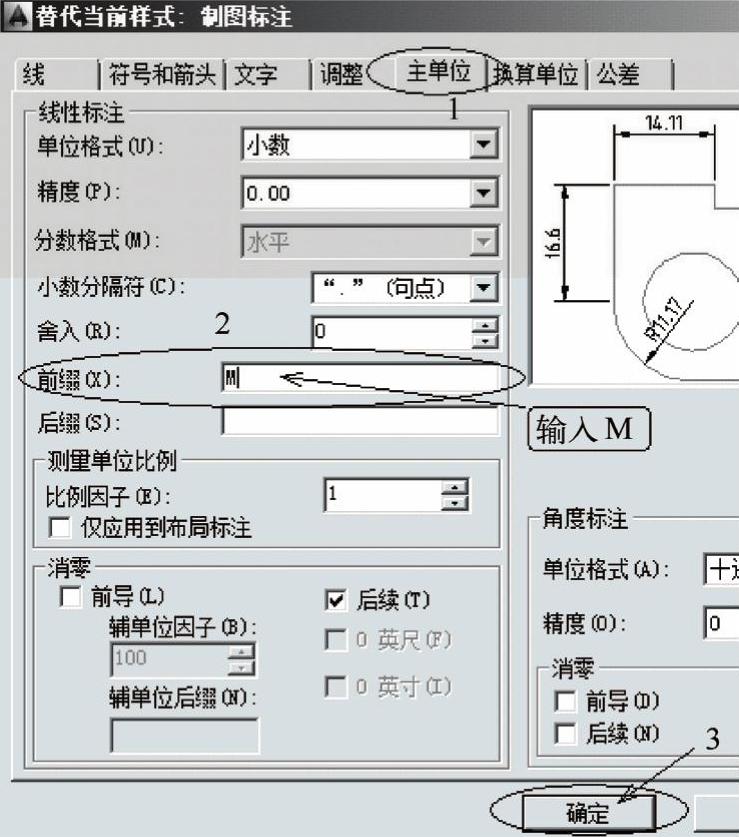
图6-18 设置替代当前样式
单击“关闭”按钮,关闭“标注样式管理器”。
14)在功能区单击选择“注释”选项卡,在“标注”面板中,选择“尺寸更新” 命令,如图6-19所示。
命令,如图6-19所示。
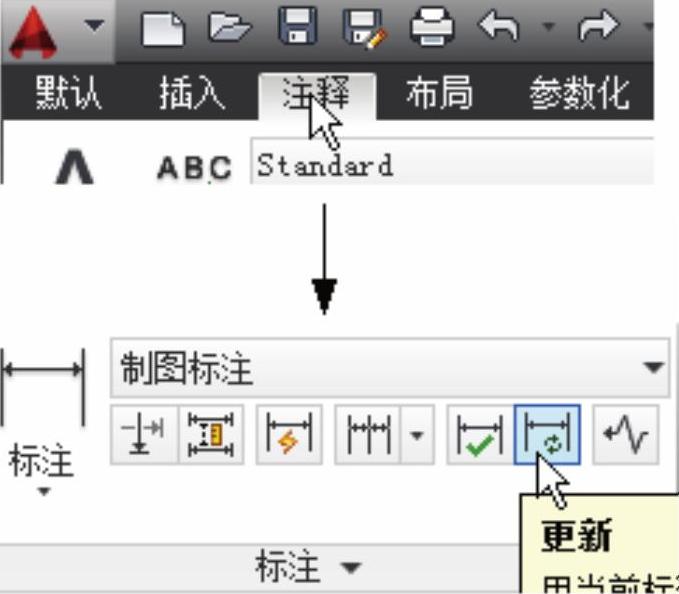
图6-19 选择尺寸更新命令
系统提示“选择对象”,选择左端的标注为10的尺寸,按〈Enter〉键。即可完成将尺寸10变为M10,如图6-20所示。
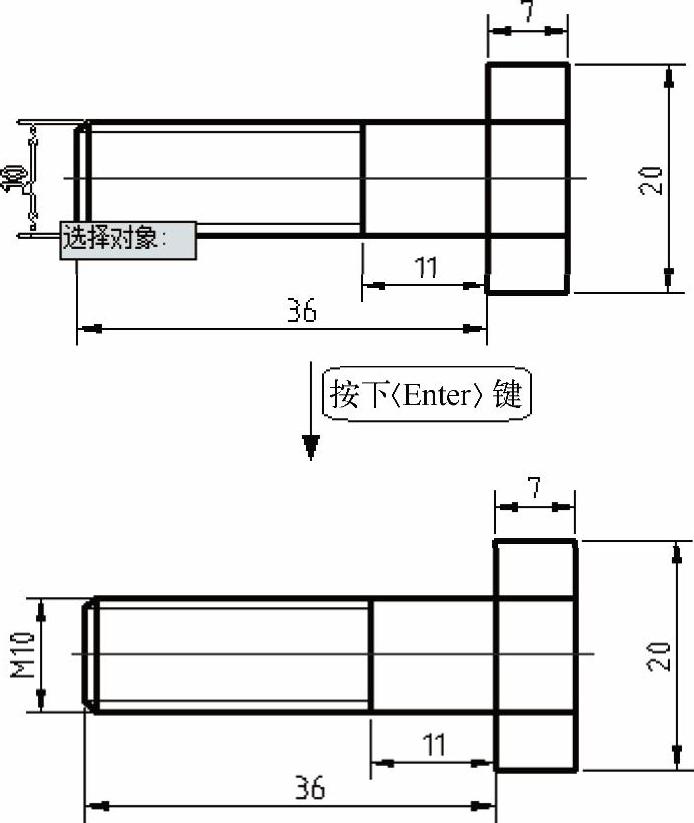
图6-20 修改尺寸
15)对尺寸36加上尺寸偏差。同样的操作,在弹出“标注样式管理器”对话框的样式列表中选择“制图标注”样式,单击“替代”按钮。在“替代当前样式”对话框中,先将刚才在“主单位”选项中设置的“前缀”框中的“M”去掉。然后单击“公差”选项卡,在“公差格式”中,单击“方式”下拉列表,选择“对称”选项。在“精度”下拉列表中,选择精度为“0.00”,在“上偏差”中输入0.25,“高度比例”设置为0.7,单击“确定”按钮,关闭“替代当前样式”对话框,如图6-21所示。
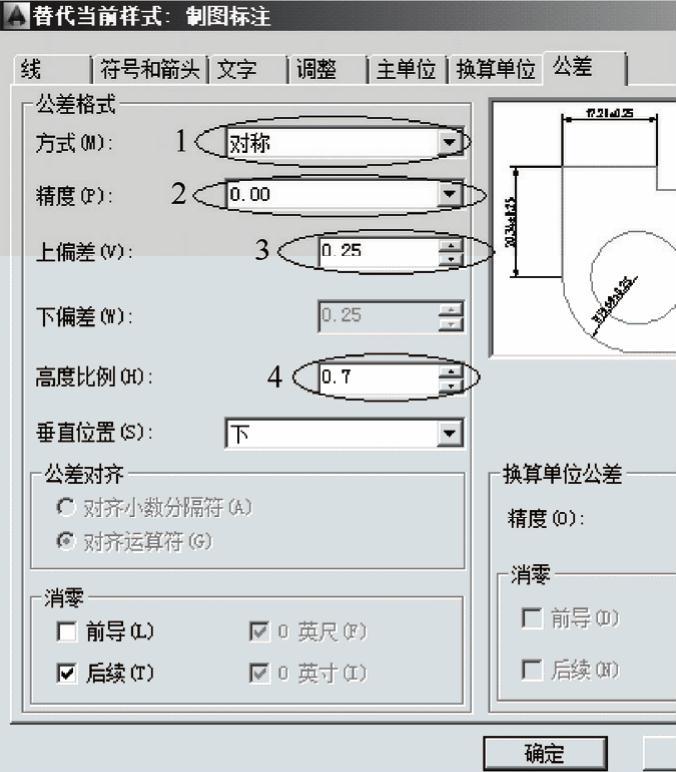
图6-21 修改替代样式
使用“更新” 命令对尺寸36进行修改,完成后如图6-22所示。
命令对尺寸36进行修改,完成后如图6-22所示。
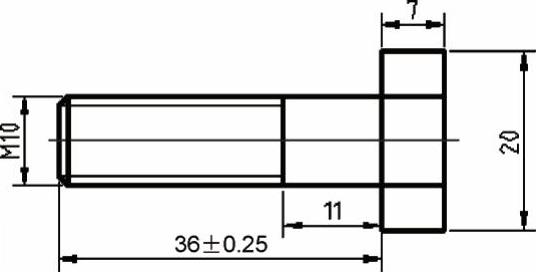
图6-22 更新尺寸
同样的操作方法,继续设置替代样式。设置“公差”选项卡中的“方式”为“极限偏差”“精度”为0.00,上偏差为0.10,下偏差为0.15,“高度比例”为0.7。设置完成后,使用“更新” 命令对尺寸11进行修改,完成后如图6-23所示。
命令对尺寸11进行修改,完成后如图6-23所示。
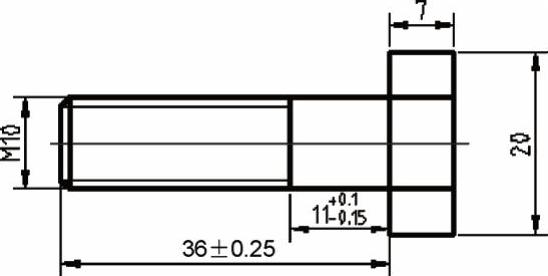
图6-23 更新尺寸
至此,图形的标注工作已全部完成。
免责声明:以上内容源自网络,版权归原作者所有,如有侵犯您的原创版权请告知,我们将尽快删除相关内容。





